新型コロナウィルス感染拡大による自粛により休校や休学したことで、在宅での学習が増えていると思います。
親としては、勉強の遅れが気になってしまいますよね。。。
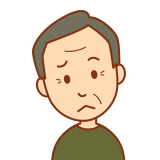
家で学校と同じように勉強させるのって大変なんだよなあ・・・

無理やり教えようと思っても、子どものやる気スイッチはオンにならないしなあ・・・
九九を覚えることにつまづくと、それが小学生、中学生での勉強の遅れの原因となる、という研究結果もあるそうです。
小学生低学年の親にとっては、九九を覚えさせるのが悩み
特に小学生低学年のお子さんを持つ親にとっては、学校が休みになると、九九を覚えさせるのに一苦労、というのも大きな悩みですよね。
そんな悩みを持っている人たちに贈るのが、
Google Home、Nest Hubを使って子どもに九九を覚えさせる方法です。
複雑な手順は不要なので、簡単にできちゃいます。
Nest Hub、Google Home、Nest Miniを使って九九を覚えましょう
さて、本題に戻りますが、まずはNest Hub、Google Home、Nest Mini(Google Home mini)を使った子どもに九九を勉強させるやり方を紹介します。
そのためには、GoogleHomeやNest hubのルーティン機能を知ることが必要です。
ルーティンについては過去記事でやり方やおすすめポイントを詳しく説明しているので、そちらを参考にしてください。
準備するものは・・・
Nest Hubか、Google Homeか、Nest Mini
準備はこれだけです。
非常に簡単なんです!つぎに、行きましょう!
Google Home、Nest Hub、Nest Miniについて知らない人は、このページの後半”Google Homeとは?Nest Hubとは”で紹介しているので、そちらを読んでみてください。
九九を覚えるやり方
それでは、具体的な設定方法を説明します。
実は、、、Youtubeには九九の勉強に役に立つ動画がアップされています。
”九九のうた(歌詞付き)”という題名です。この動画を使って覚えます。
九九は耳と目で覚えましょう
九九をリズムに乗せて歌っているもので、九九に合わせて画面でも表示されます。
ですので、耳で聞き、目で九九を見ながら覚えることができます。
このリズムが耳に残るんです。。。
気づいたら、頭の中にはこのリズムが流れてた、、、なんてことも多くあります。
動画の時間も4分強ということでちょうど良い長さです。
この動画を使って九九を覚えましょう。
Google Home、Nest Hubで設定しましょう
Google HomeやNest Hubでこの動画を定期的に流すように設定します。
その時に使うのが”ルーティン”機能です。
”ルーティン”は決まった言葉に反応して、Google HomeやNest Hubに喋らせたり、動画を流したりすることができる機能です。
言葉に反応するだけでなく、曜日と時間を指定して、決まった曜日、時刻に動画を流したり、喋らせたりすることができる優れた機能です。
本ブログの過去記事でもこの”ルーティン”機能を使ったおすすめの使い方をいっぱい紹介しています。
Google HomeやNest Hubは、ルーティンを使ってこそ、魅力が増す、と言っても過言ではない程、すばらしい機能です。
ぜひ、過去記事を参考にして、ルーティン機能を活用してみてください。
例えば、ルーティンを使って、学校の授業時間と休憩時間と同じようなリズムで勉強させる方法があります。
さらに、ルーティンを使うことでちょっとだけ”QOL”があがるかもしれない方法も紹介しています。
ルーティンを使います
さて、実際のルーティンの設定に移ります。
ルーティンはGoogle Homeアプリの”ルーティン”から設定します。
まずは音量設定をしましょう
まずは音楽を流す前に音量を設定します。
普段使っている音量よりも少し大きめの方が耳に残るので、いつも使っている音量に5~10足した音量がおすすめです。
例として、いつも音量を40%で使っているとします。
その場合は、ルーティンで”音量を50%に設定して”とルーティン設定画面に入力します。
Youtubeで九九の歌を流す設定をしましょう
そして、次は九九の歌を流すためのルーティンを設定します。
これも非常に簡単です。
さきほとど同じようにルーティンとして”Youtubeで九九の歌を流して”とします。これでさきほど紹介した九九の歌が流れます。
このままの設定にすると、九九の歌が流れるのはうまくいくのですが、九九の歌が終わっても次の動画が流れてしまい、わざわざ動画を停止するために操作する必要があります。
その対処方法を次に説明します。
歌が自動で停止する設定にしましょう
ですので、自動で停止するように設定しましょう。
それも、ルーティンで設定します。
この設定も非常に簡単です。
機能がアップデートされたので設定が簡単になりました。
神アップデートです。
動画開始時刻の4分後に停止
さきほどの動画は約4分間なので、動画を流す設定をした時刻に4分足した時刻で停止するようにするのです。
そのための機能が追加されました。
設定画面の”時間の調整”項目で設定します。
”遅延開始”という時間を設定できます。
表現が少しわかりにくいですが、要するに”○分後に実行させる”ということです。
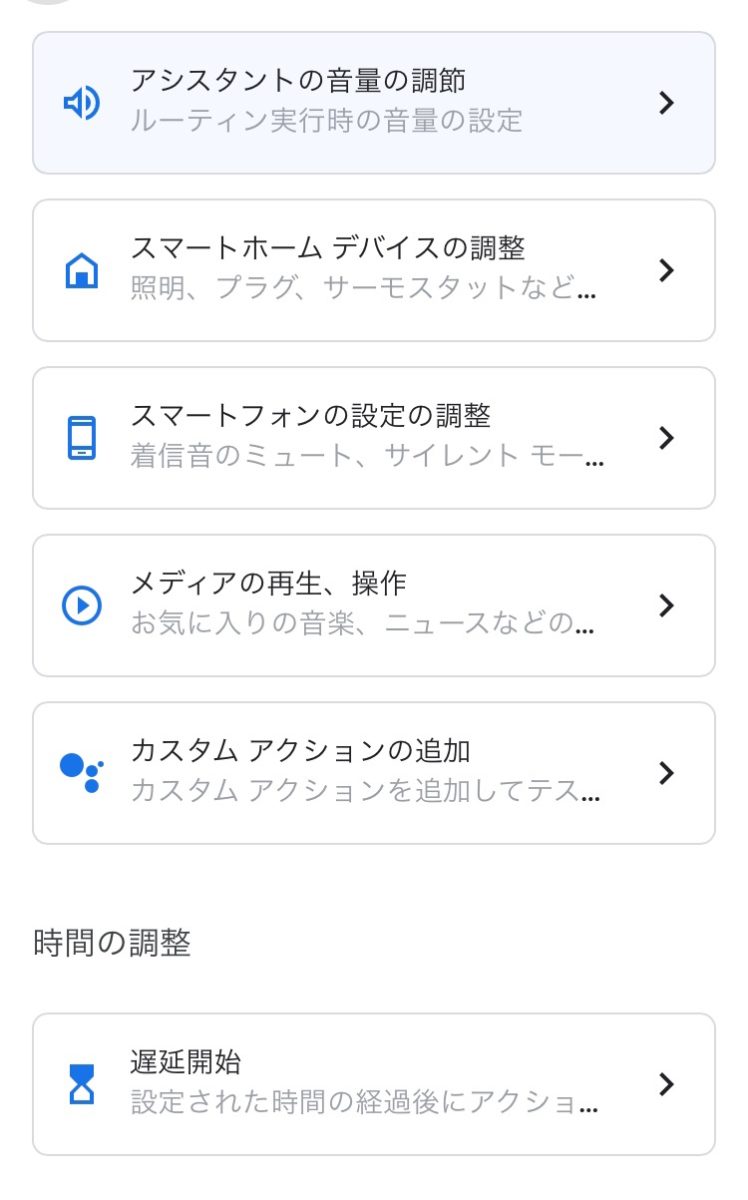
この九九の動画は約4分間なので、4分を設定すれば良いです。
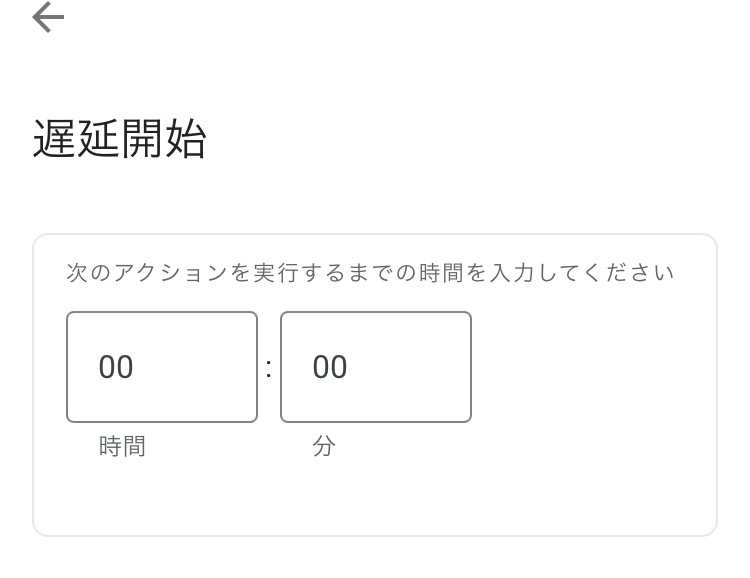
九九の動画を流す設定完了
4分後に停止させるためには、「カスタムアクション」の機能で”止めて”とすれば良いです。
これで、4分後に動画が停止します。
設定内容を見ると、下の画面のようになっているはずです。
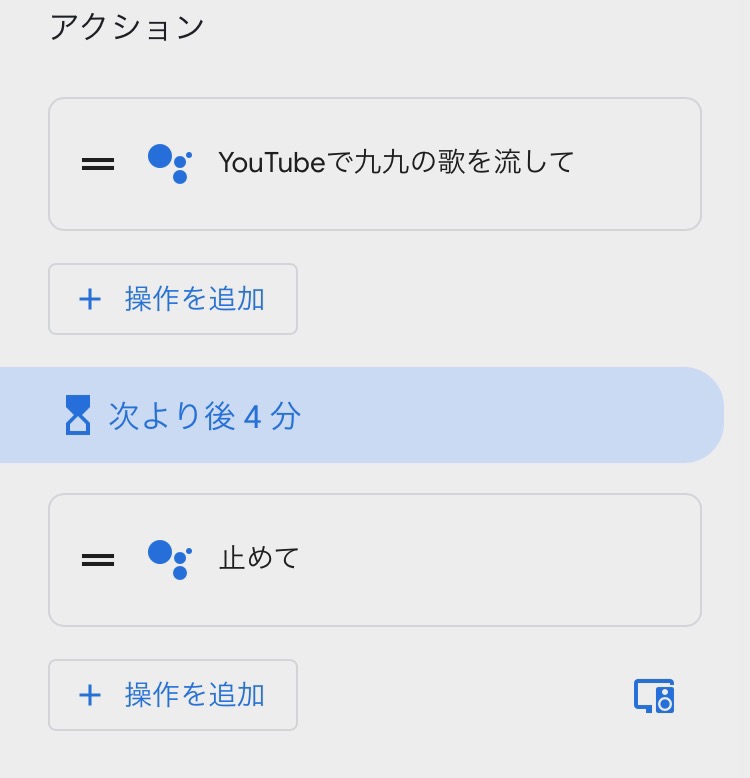
動画の自動停止を設定完了!
さきほどの九九の動画は4分強の動画なので、4分で停止すると、最後の数秒は切れてしまいます。
でも、9x9=81は終わった後に止まるので大丈夫です。
最後突然切れる感じはあるものの、九九を覚えるために問題ありません。
流す時刻を設定
あとは一日のうちの好きな時刻に設定すれば良いのですが、朝、昼、晩に設定したいのであれば、
09:00、11;30、19;00
と3つの時刻で同じ設定をすれば良いです。
繰り返し聞くと、自然と頭にリズムが残り、気づくと鼻歌で歌っていたりします。。。
子どもが鼻歌で歌っていたら、あとは時間が解決してくれます。
気づいたら子供が九九を覚えているに違いありません。
今回紹介したやり方はGoogle HomeやNest Hubの魅力を生かしつつ、 子ども の学習にも生かせる方法で、しかも簡単なので、小学生低学年のお子さんを持つ親におすすめです。
ぜひ試してみてください!
GoogleHome、Nest Miniとは
GoogleHomeは、誰もが知っているスマートスピーカーです。
知らない人がいたらググってみてください。
最近はNest Miniが格安で販売されているので、まだ持っていない人は購入をおすすめします。
GoogleHomeやNest Hubの楽しい使い方はまだまだあります
今回の記事で紹介しただけでなく、GoogleHomeやNest Hubを使った魅力的な使い方は他にもあります。
たとえば、ラズパイ(ラズベリーパイ)と連携させることで色々と便利な使い方ができます。
そんな方法を紹介していますので、こちらも参考にしてください!






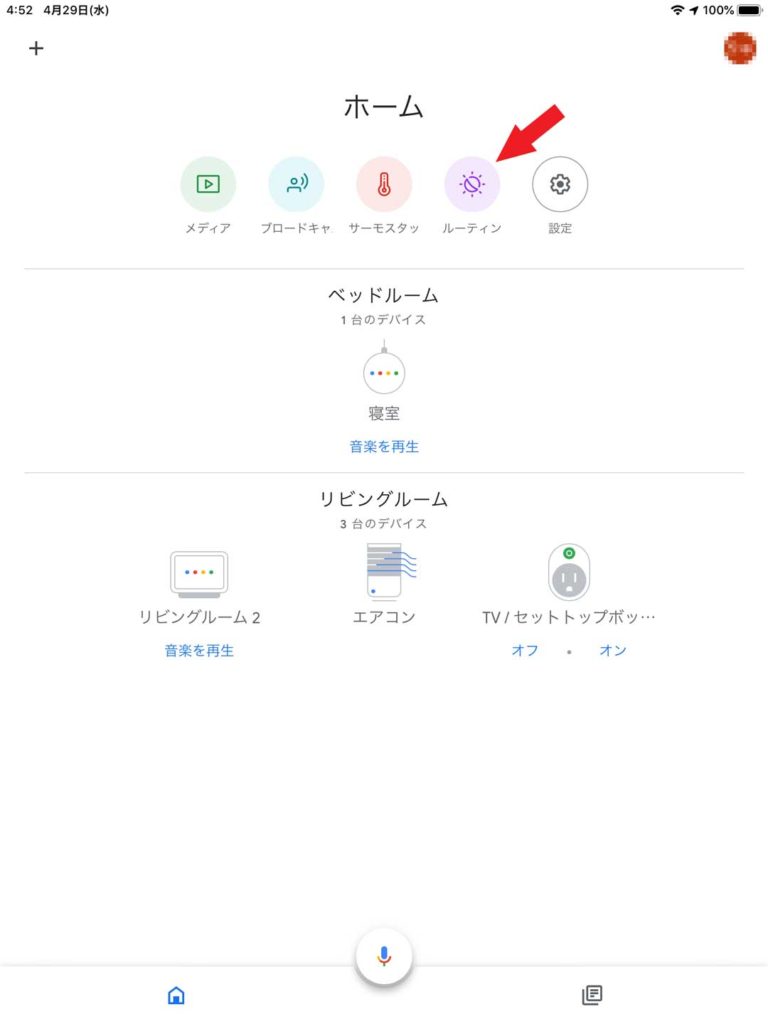

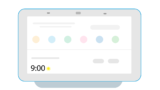



コメント